# Alertes
# Créer une alerte
Cliquez sur l’icône de menu  dans le coin supérieur droit du tableau de bord et sélectionnez Alertes dans le menu déroulant pour ouvrir le module.
dans le coin supérieur droit du tableau de bord et sélectionnez Alertes dans le menu déroulant pour ouvrir le module.
 Cliquez sur Ajouter une alerte dans le coin supérieur droit de la fenêtre contextuelle.
Cliquez sur Ajouter une alerte dans le coin supérieur droit de la fenêtre contextuelle.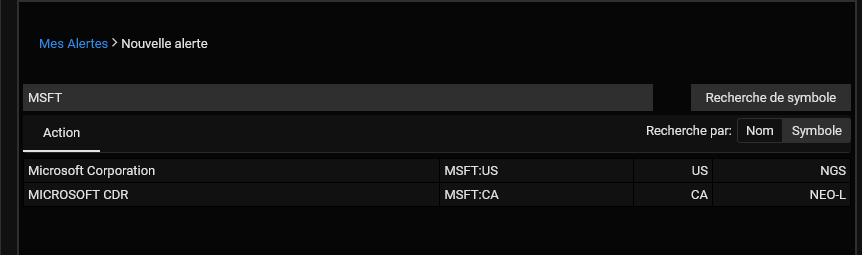 Choisissez votre symbole. Entrez les premières lettres et un menu déroulant de correspondances possibles s’affichera et sera mis à jour à mesure que vous taperez. Trouvez l’entreprise dans la liste et cliquez dessus. Vous pouvez également cliquer sur Ajouter à droite de la zone de texte pour ajouter le symbole. Une nouvelle fenêtre contextuelle s’affichera.
Choisissez votre symbole. Entrez les premières lettres et un menu déroulant de correspondances possibles s’affichera et sera mis à jour à mesure que vous taperez. Trouvez l’entreprise dans la liste et cliquez dessus. Vous pouvez également cliquer sur Ajouter à droite de la zone de texte pour ajouter le symbole. Une nouvelle fenêtre contextuelle s’affichera.
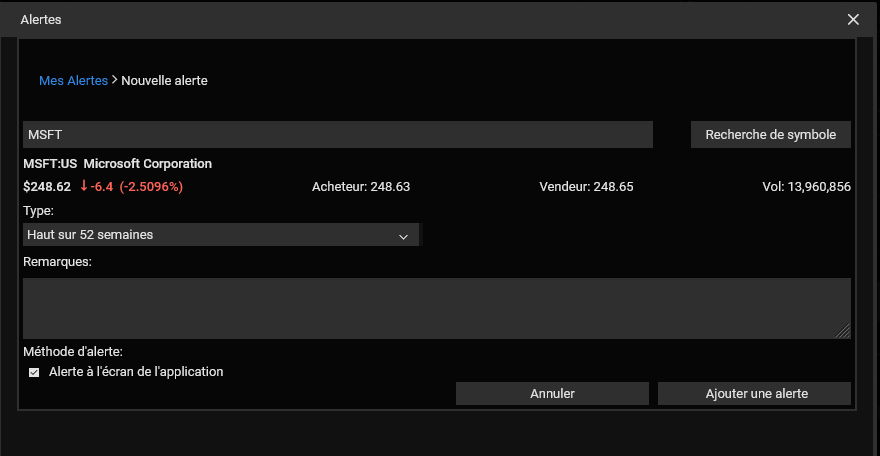 Cliquez sur le menu déroulant à côté de Type pour choisir le type d’alerte que vous voulez recevoir. Assurez-vous que votre méthode d’alerte Alerte à l’écran de l’application, est cochée, puis cliquez sur Ajouter une alerte.
Cliquez sur le menu déroulant à côté de Type pour choisir le type d’alerte que vous voulez recevoir. Assurez-vous que votre méthode d’alerte Alerte à l’écran de l’application, est cochée, puis cliquez sur Ajouter une alerte.
*Méthode d’alerte:
Alerte à l’écran de l’application - Une notification contextuelle s’affichera dans votre navigateur. Remarque : Lorsqu’un utilisateur ouvre une session dans l’application pour la première fois, une boîte de dialogue s’affiche pour lui demander s’il veut autoriser les notifications. L’utilisateur doit autoriser les notifications pour que les alertes à l’écran de l’application puissent être affichées.
# Autoriser les notifications
Lorsqu’un utilisateur ouvre une instance sur un navigateur à l’aide d’une adresse URL, comme « Edge sur le bureau de John Doe qui ouvre une session sur le site activetrader.secure.bmoinvestorline.com » pour la première fois, une boîte de dialogue demande s’il veut autoriser les notifications. L’utilisateur peut autoriser ou bloquer les notifications.
POINTE
# Google Chrome et Microsoft Edge
Comme Google Chrome et Microsoft Edge partagent la même fondation (Chromium), leur demande initiale d’autorisation des notifications est pratiquement identique. Pour autoriser les notifications, cliquez sur le bouton Autoriser.
# Mozilla Firefox
Pour autoriser les notifications, cliquez sur le bouton Autoriser.
# Safari d’Apple
Pour autoriser les notifications, cliquez sur le bouton Autoriser.
# Gestion des paramètres de notification
Les utilisateurs peuvent modifier les paramètres de notification en tout temps. La boîte de dialogue utilisée pour ce faire varie en fonction du navigateur et, dans certains cas, de la plateforme.
POINTE
# Google Chrome et Microsoft Edge
Vous pouvez accéder à la configuration des notifications en tout temps en cliquant sur l’icône de verrouillage affichée avant l’URL et en effectuant le rajustement dans la section Notifications de la boîte de dialogue qui en résulte. L’utilisateur a la possibilité de basculer la configuration existante entre Autoriser et Bloquer ou de réinitialiser complètement l’autorisation. La réinitialisation de l’autorisation nécessitera le rechargement d’une page pour appeler la demande de notification initiale.
# Mozilla Firefox
Vous pouvez accéder à la configuration des notifications en tout temps en cliquant sur l’icône Adjust (?) (Ajuster (?)) qui est affichée avant l’adresse URL. Firefox ne permet pas à l’utilisateur de basculer le paramètre existant. L’utilisateur doit réinitialiser l’autorisation en cliquant sur le paramètre existant et en chargeant de nouveau la page pour appeler la demande de notification initiale.
# Safari d’Apple
Vous pouvez accéder à la configuration des notifications en tout temps en cliquant sur le chemin d’accès du menu de l’application Safari→Préférences.
Dans la boîte de dialogue des préférences, vous pouvez accéder à la configuration propre à l’adresse URL dans Sites Web→ Notifications et sélectionner l’adresse URL précise dans la liste. L’utilisateur a la possibilité de changer la configuration existante ou de la supprimer. S’il choisit de la supprimer page devra être chargée de nouveau pour appeler la demande de notification initiale.
# Messages de notification sur le bureau Microsoft Windows
Les notifications provenant des navigateurs dans Microsoft Windows se comportent différemment selon le navigateur utilisé.
POINTE
# Google Chrome et Microsoft Edge
Dans le cas de Google Chrome et de Microsoft Edge, les notifications d’alerte sont reçues par l’application pendant qu’un utilisateur est connecté et elles sont transférées par la suite au sous-système de notification du système d’exploitation. Les notifications pour Microsoft Windows s’affichent dans le volet des notifications à droite de l’écran principal.
# Mozilla Firefox
Dans le cas de Mozilla Firefox, les notifications d’alerte sont reçues par l’application pendant qu’un utilisateur est connecté, puis Firefox ouvre une fenêtre contextuelle dans le coin inférieur droit de l’écran principal.
# Messages de notification sur le bureau Mac d’Apple
Dans le cas de Mac d’Apple, les notifications d’alerte sont reçues par l’application pendant qu’un utilisateur est connecté et elles sont transférées par la suite au sous-système de notification du système d’exploitation. Les notifications s’affichent dans un volet de notification accessible dans le coin supérieur droit du bureau.
